1. 概述编辑
1.1 版本
| FineBI版本 | 功能变动 |
|---|---|
| 6.1 | 明细过滤更改为指标条件 |
1.2 应用场景
指标条件过滤就是对原始表的明细数据进行过滤。被过滤掉的数据不会参与之后的仪表板运算。
1.3 功能简介
除明细表外,其他图表组件指标条件过滤的入口,在仪表板左下侧待分析区域,如下图所示:
注:由于明细表展示的是明细数据,所以它执行的所有过滤都是指标条件过滤。

2. 示例编辑
指标条件过滤一个很常见的场景就是求占比。
2.1 创建组件
创建分析主题,上传 FineBI 自带的数据表「门店销售统计」,添加组件。如下图所示:
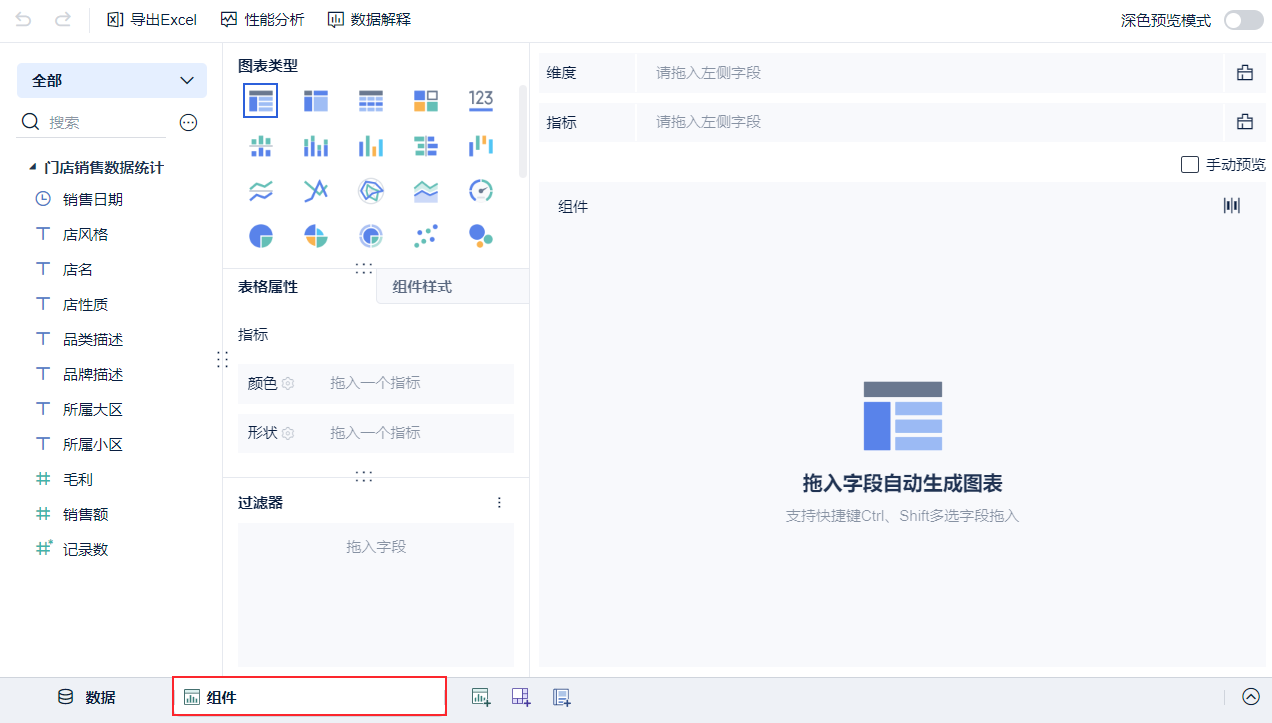
2.2 指标条件过滤
我们想得到一个只有时尚馆毛利的字段。对毛利字段过滤,将「时尚馆」过滤出来。
1)复制一个「毛利」字段,命名为「时尚馆毛利」,然后对该字段进行指标条件过滤,如下图所示:
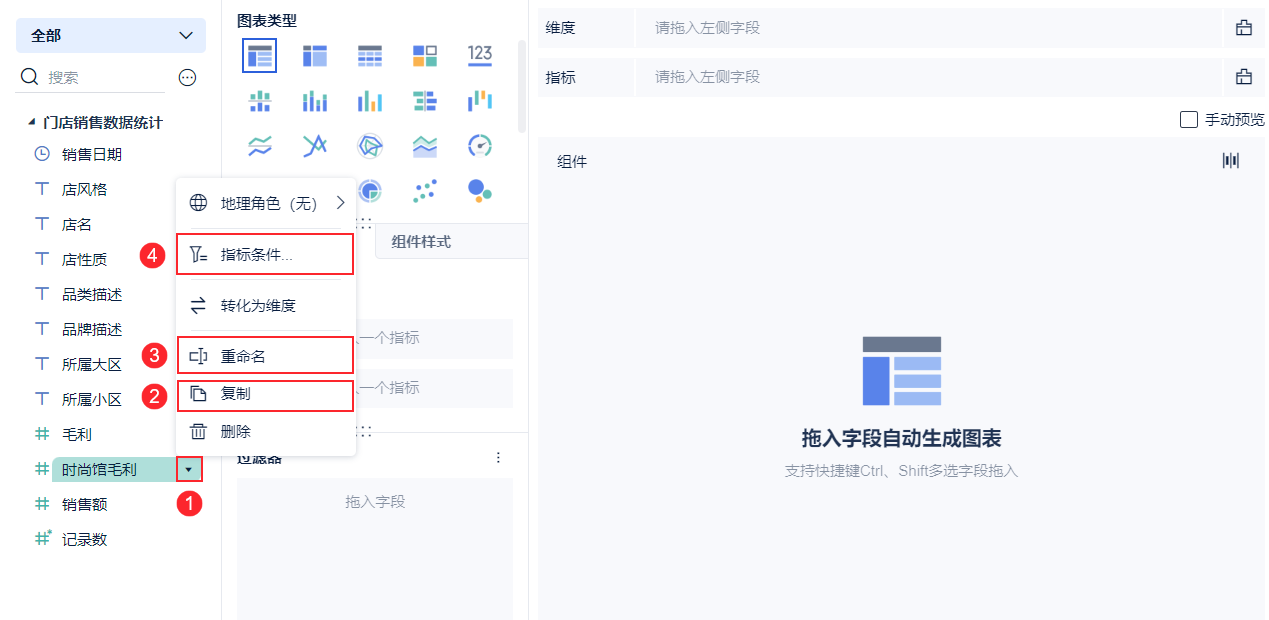
2)添加过滤条件为“店风格属于时尚馆”,如下图所示:
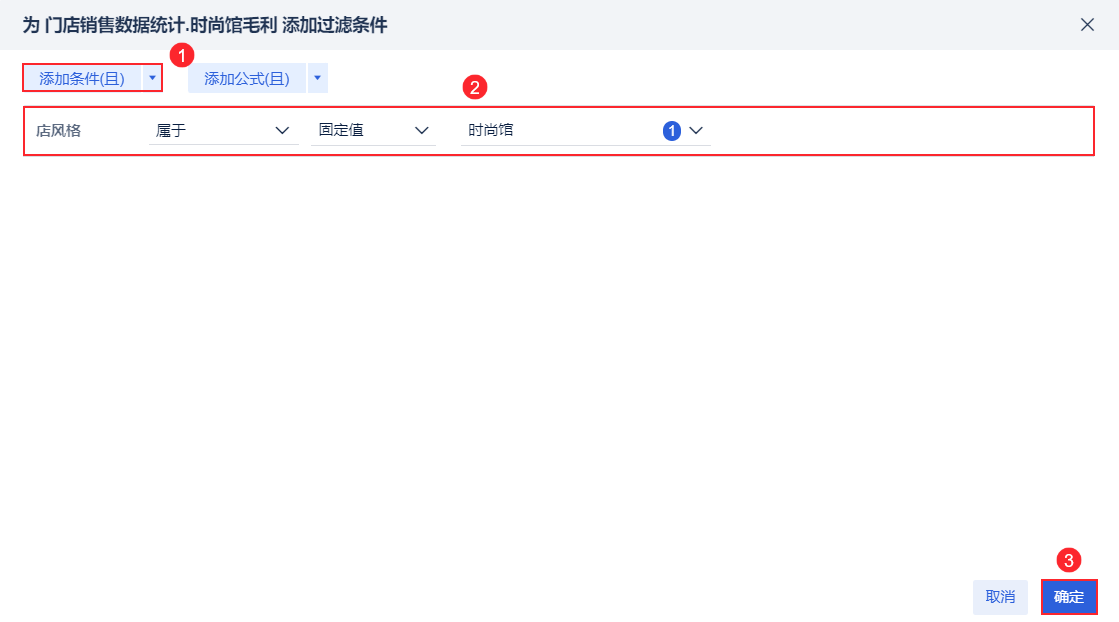
2.3 计算占比
添加计算字段,使用sum_agg(时尚馆毛利)/sum_agg(毛利),就可以得到时尚馆毛利占总毛利的比例,如下图所示:
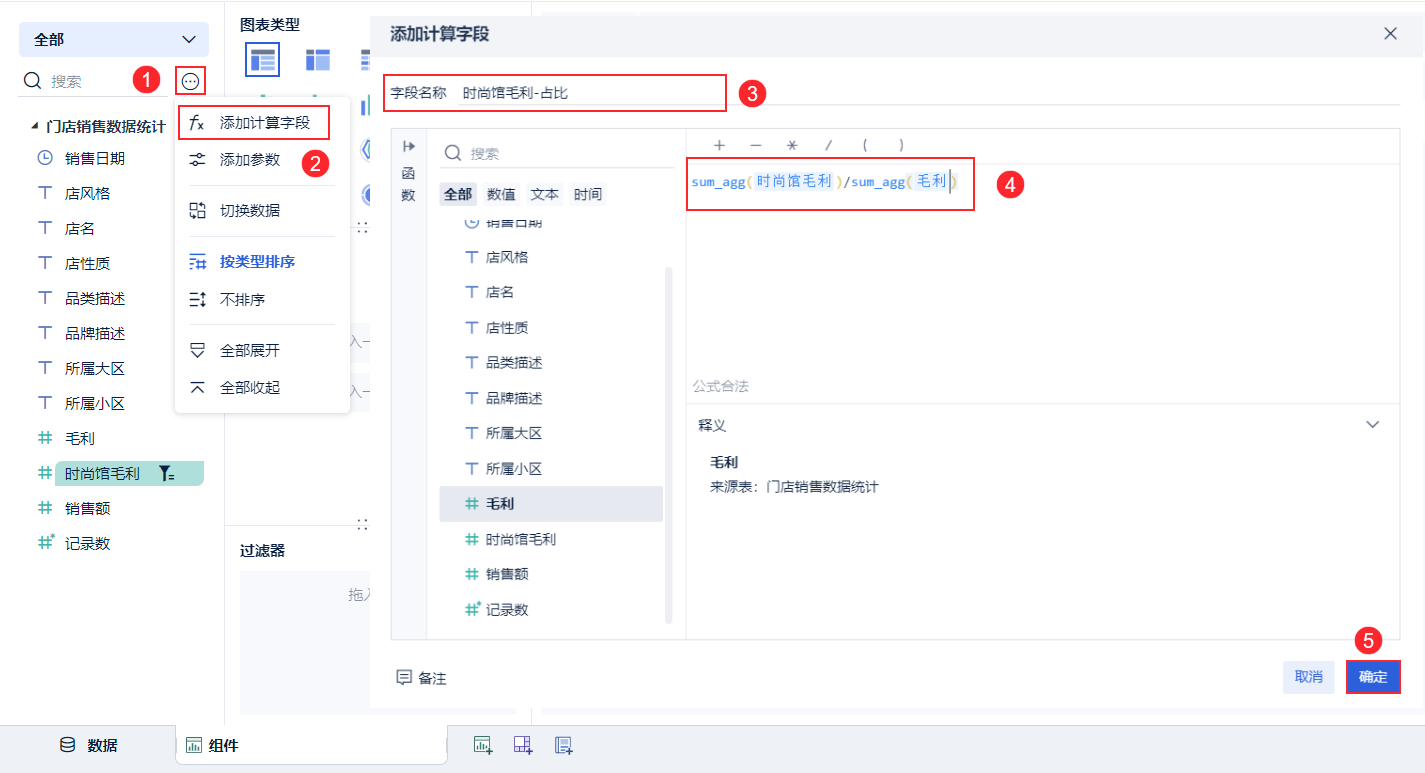
2.4 制作分组表
如此我们便得到每个大区下,时尚馆的毛利额各是多少,以及每个大区时尚馆毛利占总毛利的占比。
最后设置 数值格式,将「时尚馆毛利占比」的数值格式改为百分比。如下图所示:
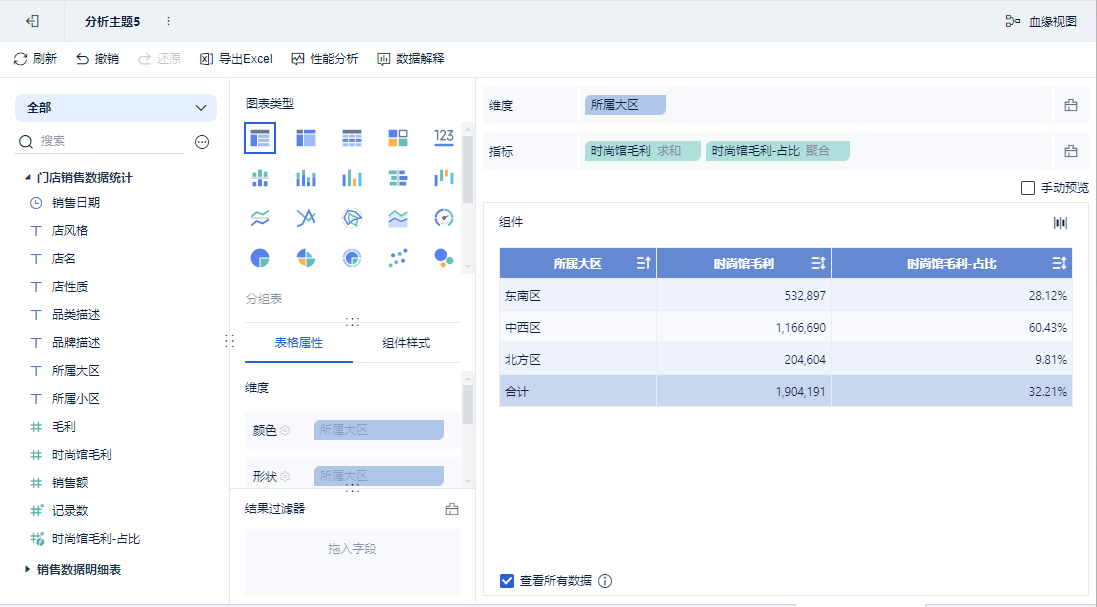
3. 指标条件过滤显示规则编辑
3.1 单指标条件过滤
当表格只有一个指标,对该指标进行条件过滤时,表格会将不属于过滤条件的值取消整行。
例如:下表只有一个指标字段「数值 3 」,对「数值 3 」进行明细过滤,过滤条件为数值 3>0 ,那么「数值 3 」字段中小于 0 的值整行被去除了,如下图所示:
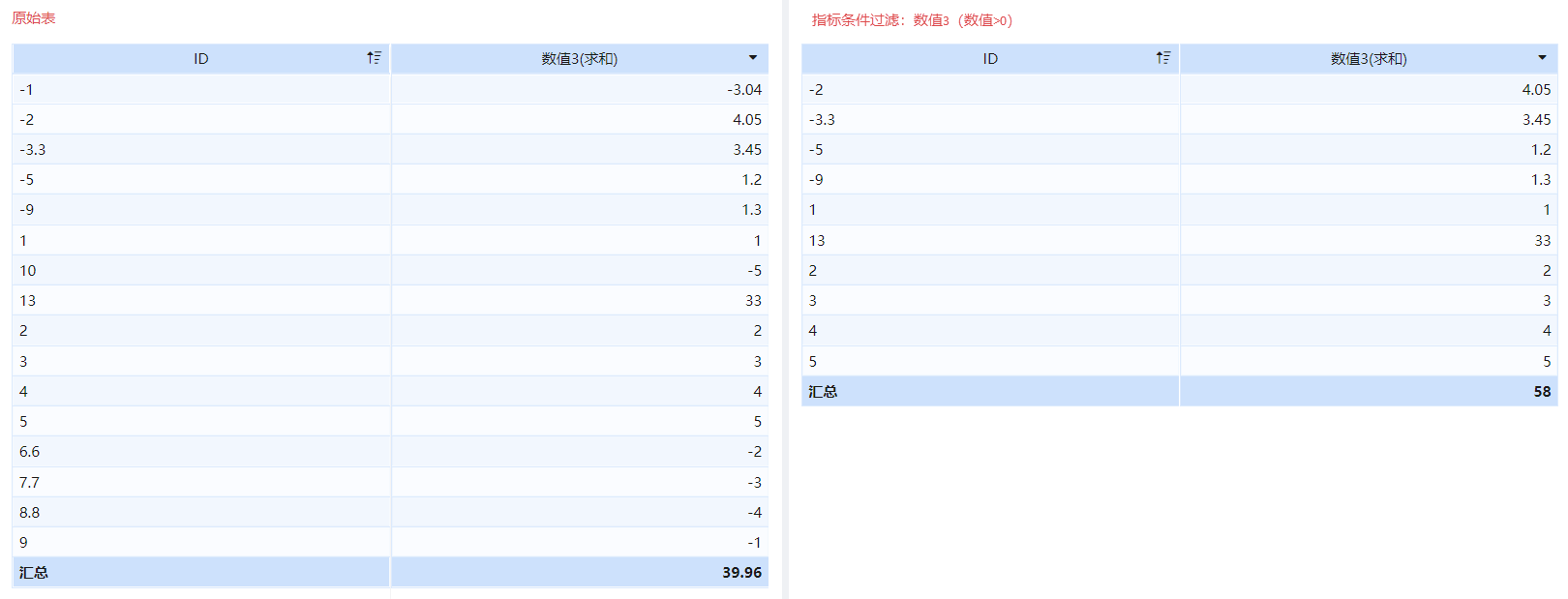
3.2 多指标条件过滤
当组件有多个指标且设置了指标条件过滤时,由于表格需要显示整行的数据,不会取消显示整行,而是把不符合过滤条件的非空数据显示为空,原先就为空的数据仍然为空。数据显示空值后,不参加汇总计算。
例如:下表有两个指标字段「数值 3 」和「记录数」,对「数值 3 」进行明细过滤,过滤条件为数值 3>0 ,不符合的数值显示为空,如下图所示:
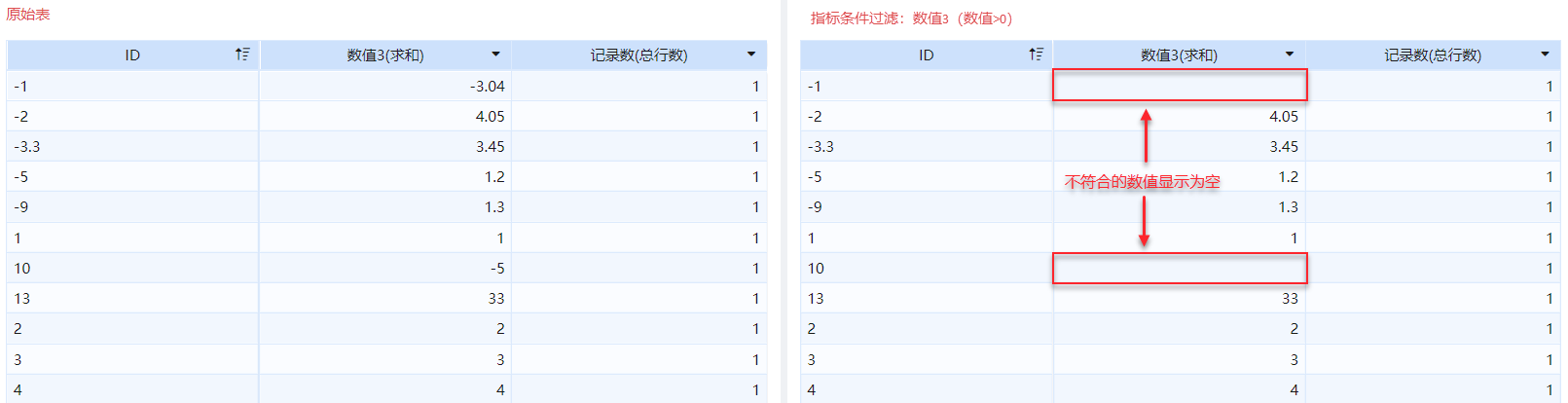
3.3 多个指标对同一个字段条件过滤
在多处对同一个字段设置过滤,不满足条件的字段数据显示为空,不满足条件的记录数显示为0,且为空的数据不参与汇总计算。
例如:对「数值 3 」进行明细过滤,过滤条件为数值 3>0 ,对「记录数」进行明细过滤,过滤条件为数值 3<5 ,效果如下图所示:
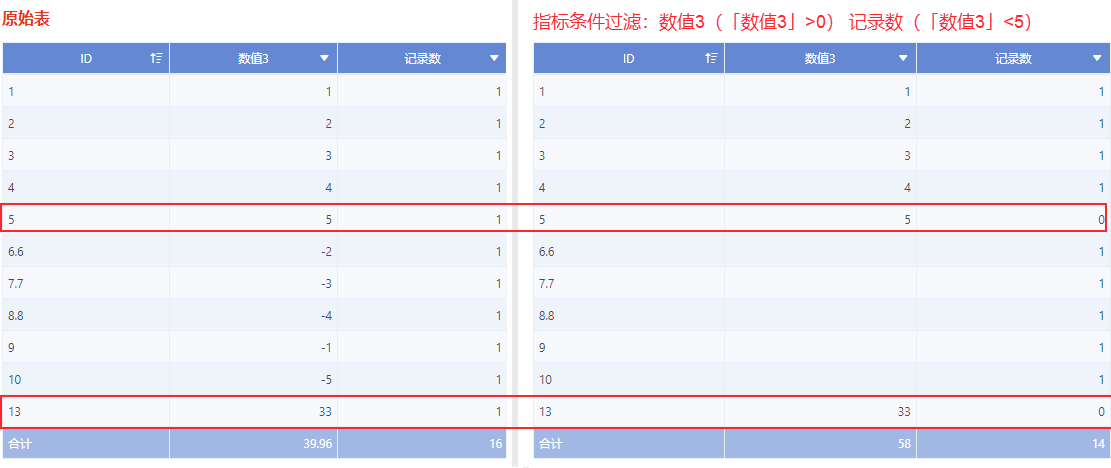
4. 过滤条件说明编辑
对指标设置条件过滤后,用户可以「添加条件」或「添加公式」作为过滤条件。
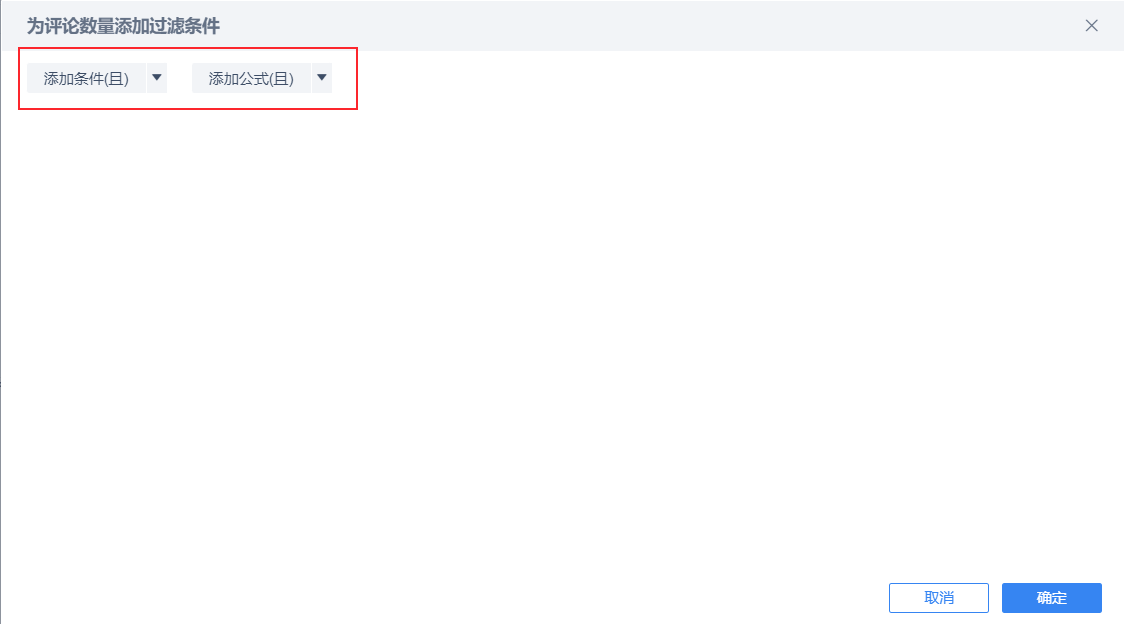
选择「添加条件」后,不同的字段类型可选择的过滤条件不同,如下图所示:
| 字段类型 | 可选择的过滤条件 |
|---|---|
| 文本字段 | 属于、不属于、包含、不包含、开头是、结尾是、开头不是、结尾不是、为空、非空 |
| 日期字段 | 属于、不属于、某个日期之前、某个日期之后、等于、不等于、为空、非空 |
| 数值字段 | 介于、不介于、等于、不等于、大于、小于、大于等于、小于等于、为空、非空 |

